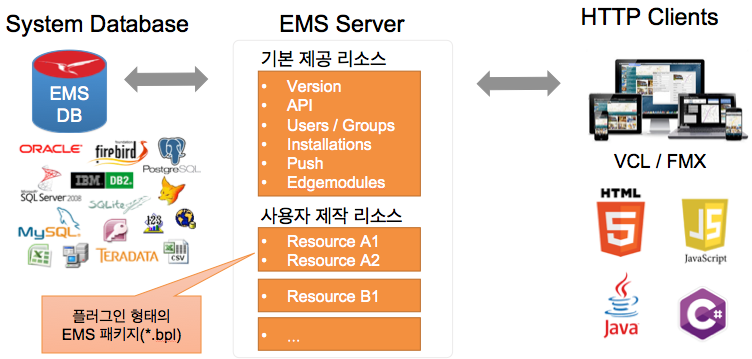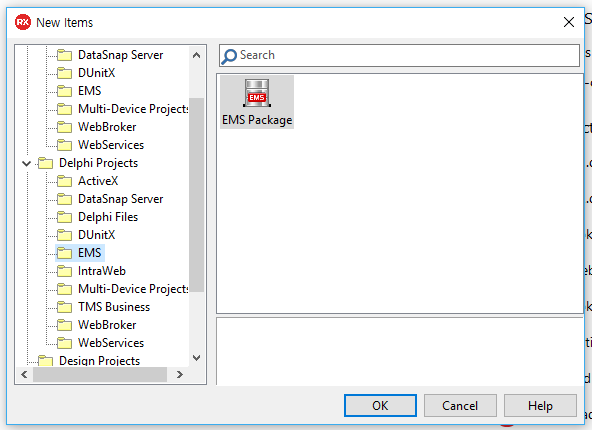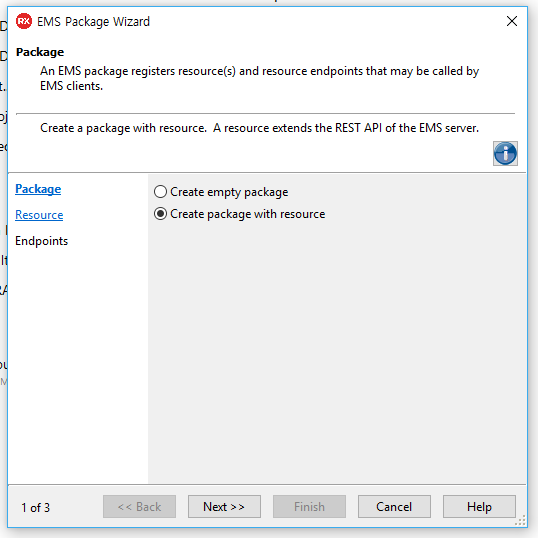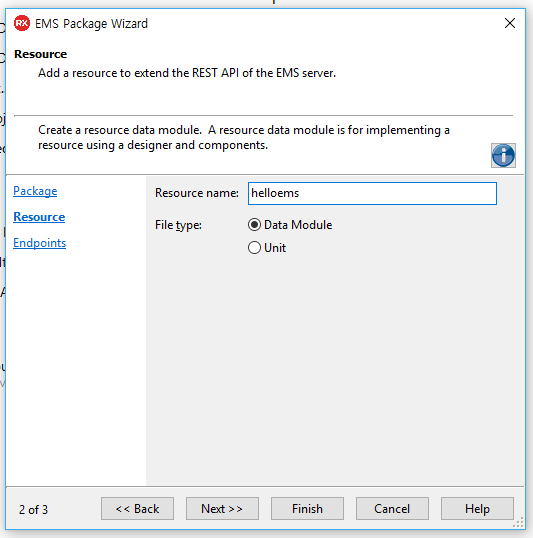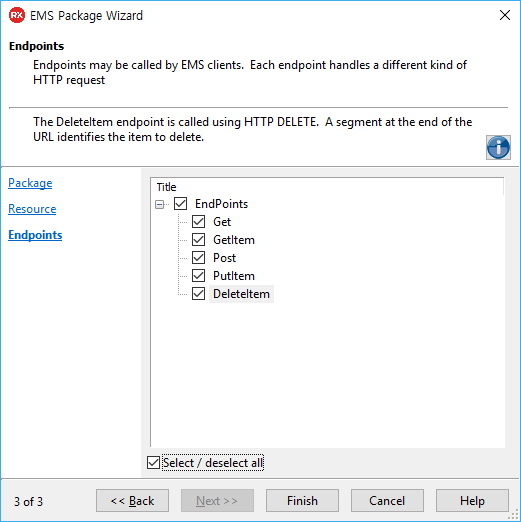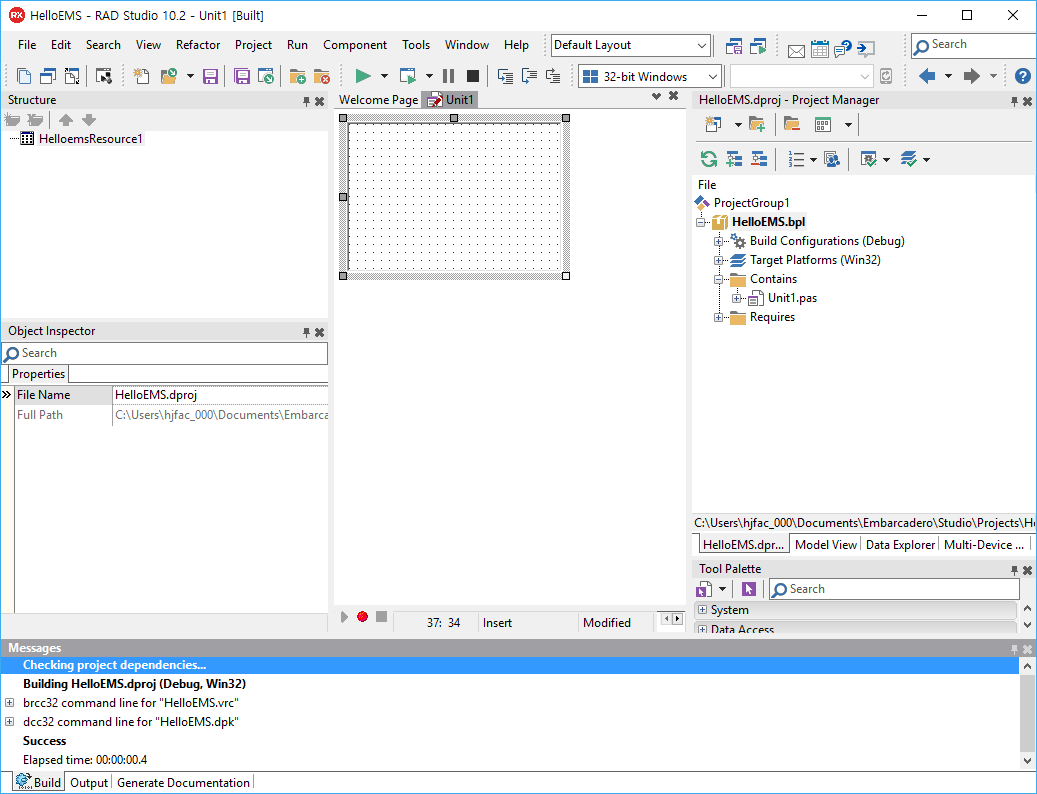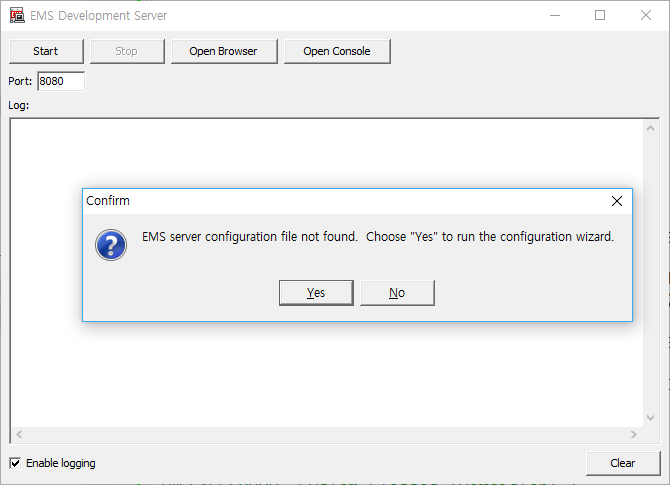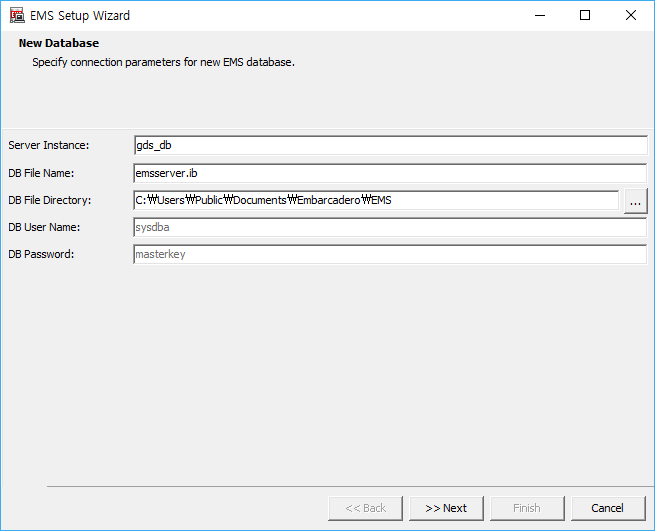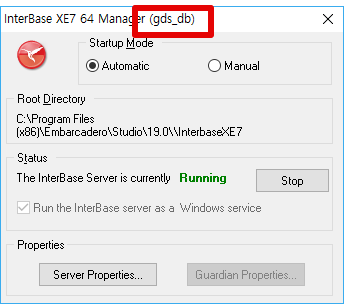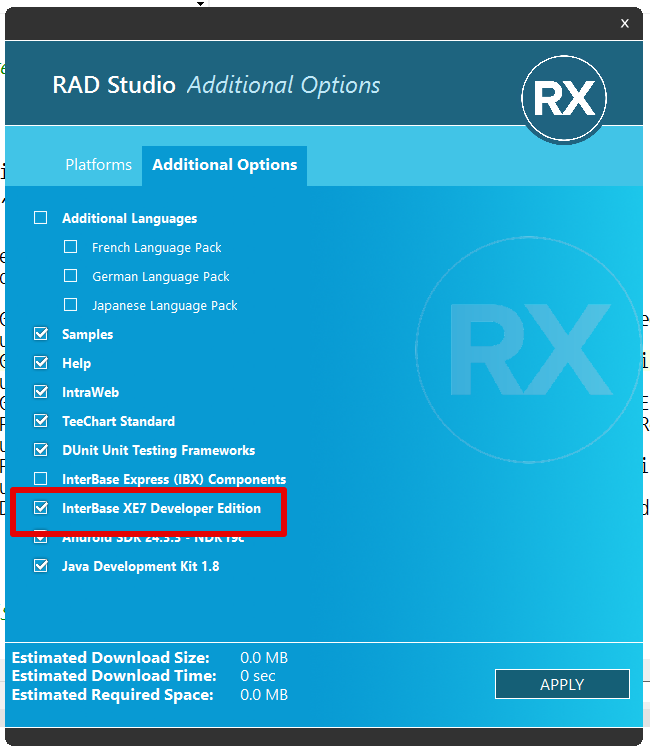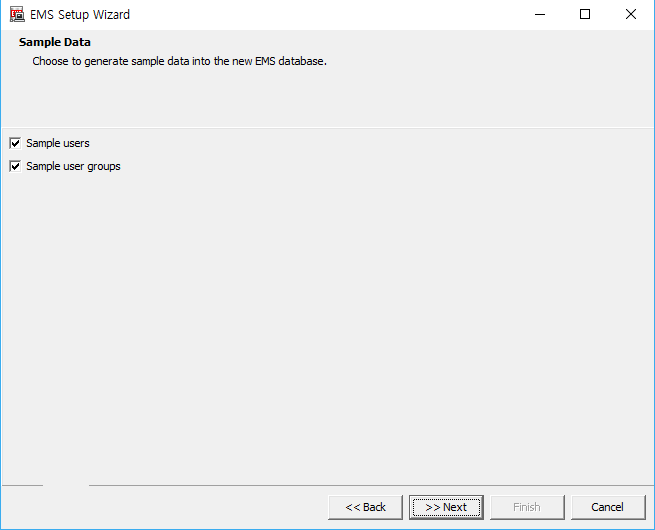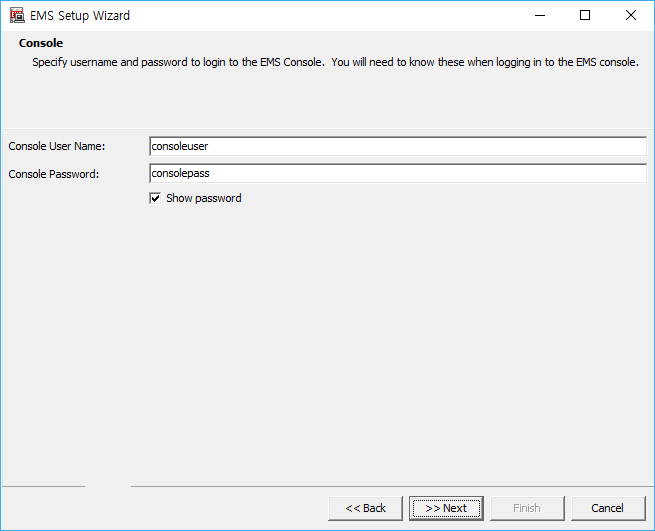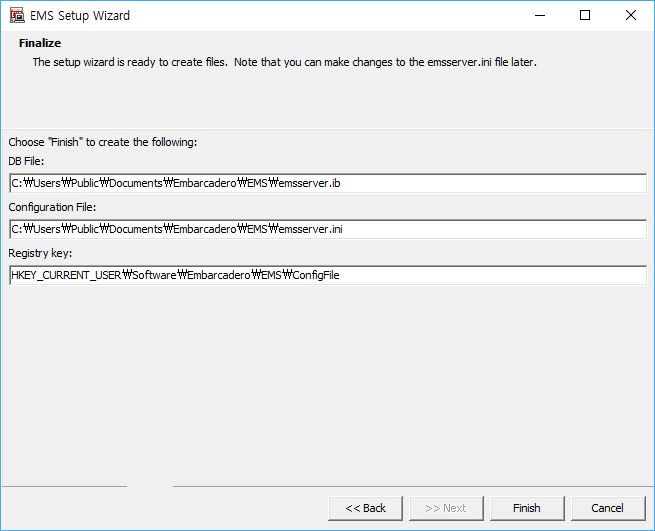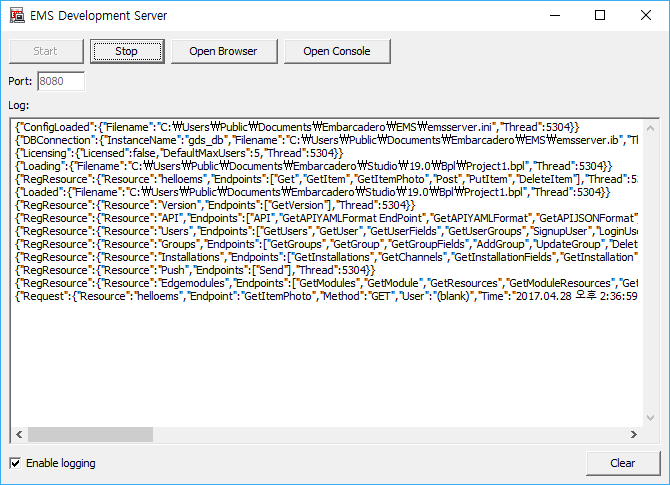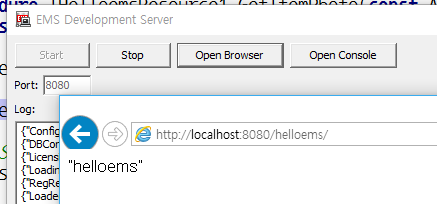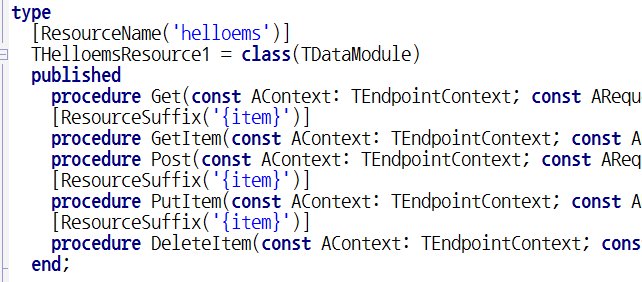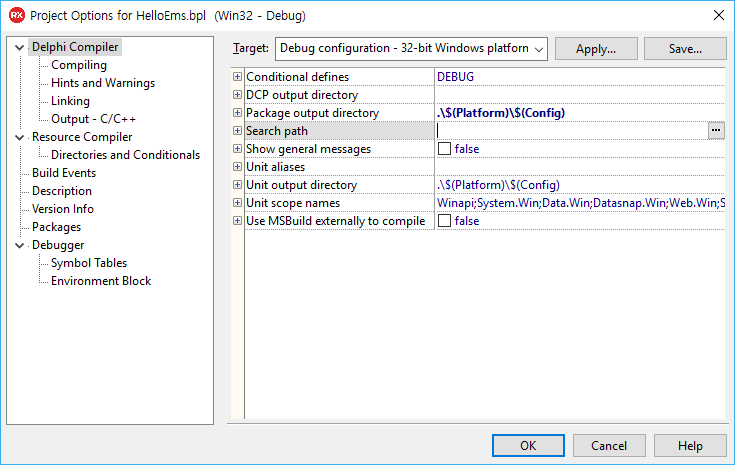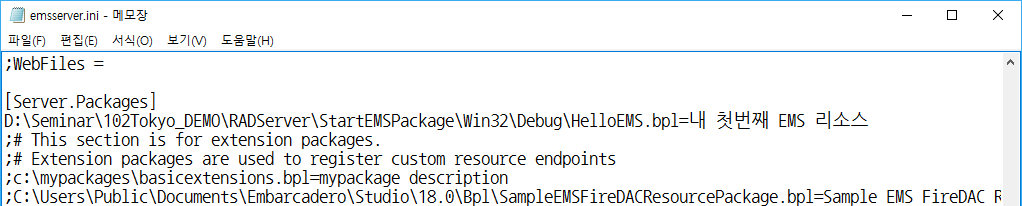공통 [RAD서버] EMS 패키지 프로젝트 시작하기
2017.04.28 17:36
이 글에서는 EMS 서버에 필요한 기능을 직접 개발해 추가할 수 있는, EMS 패키지 개발 시작하는 과정을 안내합니다.
EMS 패키지란?
EMS 서버는 REST API 기반으로 리소스를 제공하는 통합 미들웨어 서버입니다. EMS 서버가 제공하는 리소스는 기본 제공 리소스와 사용자가 직접 제작해 기능을 확장할 수 있는 사용자 제작 리소스가 있습니다.
사용자 제작 리소스는 RAD 스튜디오에서 EMS 패키지 프로젝트를 이용해 개발해, EMS 서버에 플러그인 형태로 추가할 수 있습니다.
이 글에서는 다음 내용을 안내합니다.
- EMS 패키지 프로젝트 생성
- EMS 패키지 실행
- EMS 패키지 배포 방법
- 추가 학습할 내용
EMS 패키지 프로젝트 생성
프로젝트 생성
File > New > Other 메뉴 선택 후 Delphi Projects > EMS 메뉴에서 EMS Package를 선택 후 [OK] 버튼을 누릅니다.
EMS 패키지 마법사에서 패키지 종류를 선택합니다.
리소스 제공을 위해 "Create package with resource" 항목 선택 후 [Next] 버튼을 클릭합니다.
제공할 리소스 이름 입력 후, 파일 타입을 선택 후 [Next] 버튼을 클릭합니다.
- Data Module : 리소스에서 쿼리 컴포넌트와 같은 논비주얼 컴포넌트를 사용할 경우
- Unit : 코드만으로 리소스를 구성할 경우
리소스에서 사용할 EndPoint 종류를 선택하고 [Finish] 버튼을 클릭합니다. 이 과정에서는 모든 EndPoint를 선택합니다.
프로젝트가 만들어지면, File > Save all 메뉴를 눌러 원하는 경로에 프로젝트를 저장합니다.(저는 프로젝트 명만 HelloEMS으로 지정했습니다.)
EMS 패키지 실행 및 테스트
EMS 서버 환경설정
EMS 서버를 최초 실행하는 경우 환경설정 단계를 수행합니다. 이 단계는 최초 실행 시에만 진행됩니다.
Run (F9) 버튼을 누르면 아래 그림과 같이 EMS 개발 서버가 실행됩니다. EMS 서버 최초 실행 시 환경정보를 설정하는 과정이 진행됩니다. [Yes] 버튼을 클릭합니다.
환경설정 첫번째 단계에서는 EMS 데이터베이스를 설정합니다.
(EMS 데이터베이스는 인터베이스를 사용합니다. 만약, 인터베이스를 설치 하지 않았다면, 현재 단계를 취소하고, 바로 아래의 "인터베이스 추가 설치" 항목을 참고해 인터베이스를 먼저 설치하고 다시 시도하시기 바랍니다.)
- Server Instance : 인터베이스 서버의 인스턴스 이름 입력(기본 : gds_db)
- 확인방법 : InterBase Server Manager 실행(시작 > 모든 프로그램 > Embarcadero Interbase XE7 > InterBase Server Manager 선택) 후 확인
- 확인방법 : InterBase Server Manager 실행(시작 > 모든 프로그램 > Embarcadero Interbase XE7 > InterBase Server Manager 선택) 후 확인
- DB File Name, DB File Directory, DB User Name, DB Password 입력
인터베이스 추가 설치
RAD 스튜디오 설치 시 추가 옵션으로 인터베이스 개발자 에디션을 설치할 수 있습니다.(기본 옵션에 포함)
만약, 추가 옵션에서 인터베이스를 선택하지 않았다면, RAD 스튜디오 "메인메뉴 > Tools > Manage Platofmrs..." 메뉴를 선택해 인터베이스 개발자 에디션을 추가 설치합니다.
샘플 데이터를 선택하고 [>> Next] 버튼 클릭합니다.
EMS 콘솔(모니터링 웹사이트) 로그인 계정을 입력하고 [>>Next] 버튼을 클릭합니다.
(향후 EMS 서버 설정파일에서 변경할 수 있습니다.)
최종적으로 확인하고 [Finish] 버튼을 클릭합니다.
개발 목적으로 EMS 서버를 라이선스 없이 사용할 경우 일부기능이 제한됩니다. [Yes] 버튼을 클릭합니다.
EMS 패키지 실행
Run (F9) 버튼을 눌러 EMS 패키지 프로젝트를 실행하면, 아래 그림과 같이 EMS 개발 서버가 실행 후 자동 시작됩니다.
EMS 개발 서버는 EMS 패키지(*.bpl)를 동적 로드해 서비스하는 역할을 합니다.
EMS 개발 서버는 RAD 스튜디오 실행파일과 같은 경로에서 제공하며,
- EMS 개발 서버 실행파일 경로 : C:\Program Files (x86)\Embarcadero\Studio\19.0\bin\EMSDevServer.exe
EMS 패키지의 Host application(메인메뉴 > Run > Parameters...)으로 지정되어 있습니다.
EMS 개발 서버의 화면 로그를 살펴보면 아래와 같은 로그가 있습니다.
|
{"Loading":{"Filename":"C:\Users\Public\Documents\Embarcadero\Studio\19.0\Bpl\HelloEms.bpl","Thread":428}} {"RegResource":{"Resource":"helloems","Endpoints":["Get","GetItem","GetItemPhoto","Post","PutItem","DeleteItem"],"Thread":428}} |
앞에서 개발한 EMS 패키지(HelloEMS.bpl)을 로드하고, EMS 패키지의 리소스(helloems)와 엔드포인트가 등록됩니다.
(패키지를 등록하는 내용은 뒤에서 다시 소개합니다.)
웹브라우저를 열고, "http://(서버IP):(포트번호)/(리소스 이름)/" 주소를 엽니다.
EMS 패키지 생성하는 과정과 실행하는 과정을 살펴봤습니다.
아래에서 EMS 패키지의 소스코드 구조와 배포방법을 간단히 살펴봅니다.
JSON 포맷의 데이터 제공과 데이터셋 연결하는 내용은 아래 "추가 학습할 내용"을 통해 학습하시기 바랍니다.
참고>
인터넷 익스플로러에서 json 파일을 다운로드 된다면, 레지스트리를 수정해 웹브라우저에 문자열이 표시되도록 조치할 수 있습니다.
[HKEY_CLASSES_ROOT\MIME\Database\Content Type\application/json]
"CLSID"="{25336920-03F9-11cf-8FD0-00AA00686F13}"
"Encoding"=hex:08,00,00,00
EMS 패키지 소스코드 구조 소개
생성된 프로젝트는 아래와 같은 구조로 소스코드가 자동 생성됩니다.
[ResourceName('helloems')]
리소스 이름을 지정하는 특성(Attribute)입니다. 구문 바로아래 정의된 클래스(THelloemsResource1)의 리소스 이름을 지정합니다.
즉, 'helloems' 리소스 호출 시 THelloemsResource1 클래스에 정의된 함수가 호출됩니다.
Get, GetItem, Post, PutItem, DeleteItem
HTTP 메소드 Get, Post, Put, Delete와 매핑되는 메소드들 입니다. REST 규약에 맞춰 Get은 읽기, Post는 쓰기, Put은 수정, Delete는 삭제 기능을 구현하면 됩니다.
HTTP 메소드 중 Get의 경우 Get과 GetItem 두개의 함수를 제공합니다. 일반적으로 Get 함수는 리소스 목록을 GetItem은 특정한 리소스의 상세정보를 제공합니다. 뒤쪽에 Item이 붙은 함수들(GetItem, PutItem, DeleteItem)은 리소스의 특정 항목에 대해 처리(조회, 수정, 삭제)합니다.
[ResourceSuffix('{item}')]
리소스 항목을 가져올 파라메터 이름 지정하는 특성(Attribute)입니다.
예를 들어 "GET http://localhost:8080/helloems/101/" 요청의 경우 "helloems" 리소스 중 id가 101인 항목의 정보를 제공합니다. 리소스 id를 가져올 파라메터 이름을 지정하는 특성인 ResourceSuffix 입니다.
GetItem 구현부에서는 아래와 같은 코드로 리소스 id를 가져올 수 있습니다.
|
|
참고로, 리소스 하위의 리소스에 접근하는 경우 아래와 같이 정의해 접근할 수 있습니다.
|
|
EMS 패키지 배포 방법
EMS 패키지 생성 경로
EMS 패키지 기본 생성 경로는 패키지와 마찬가지로 "C:\Users\Public\Documents\Embarcadero\Studio\19.0\Bpl"(10.2 도쿄 기준)에 생성됩니다.
EMS 패키지 생성 경로는 프로젝트 옵션의 Package output directory에서 지정할 수 있습니다.
경로를 선택하거나, 상대경로를 지정할 수 있습니다. 아래 그림과 같이 환경변수를 이용해 플랫폼, 빌드옵션 별로 파일을 생성할 수 있습니다.
EMS 패키지 등록
EMS 패키지를 여러개 개발해 테스트하거나 운영하려면 EMS 서버 환경파일(emsserver.ini)에 패키지를 추가해야합니다.
EMS 서버 환경파일의 경로는 EMS 환경설정 단계에서 지정되며, 기본 값으로 "C:\Users\Public\Documents\Embarcadero\EMS"을 사용합니다.
환경파일의 경로는 레지스트리(HKEY_CURRNET_USER\Software\Embarcadero\EMS\ConfigFile)를 통해 재설정 할 수 있습니다.
환경파일(emsserver.ini)을 열고, [Server.Packages] 섹션으로 이동합니다.
아래 그림과 같이 "경로"="패키지 설명" 형식으로 패키지 정보를 추가합니다.
환경파일 수정에 대한 자세한 내용은 다음 링크에서 자세히 확인할 수 있습니다.
추가 학습할 내용
REST API 이해하기
RAD 서버의 핵심인 REST API를 이해하고, 주요 구성요소를 학습할 수 있습니다.
REST API 서버 개발하기(엔드포인트 구현, RAD 서버 이용)
EMS 패키지를 이용해 REST API를 제공하는 서버를 개발합니다. 미리 준비된 DB를 이용해 조회, 입력, 수정, 삭제, 이미지 제공 등의 기능을 실습위주로 학습합니다.
REST API 클라이언트 개발하기(REST 클라이언트 이용)
위에서 작성한 REST API 서버와 연동하는 클라이언트를 개발합니다. REST API를 분석해 조회, 입력, 수정, 삭제, 이미지 수신 기능을 실습위주로 학습합니다.
참고/관련 자료
- [RAD서버] EMS 서버 운영환경에 설치하기(독립형 실행파일)
- [RAD서버] 라이선스 유형별 정리
- [기술문서] EMS Server
댓글 0
| 번호 | 제목 | 글쓴이 | 날짜 | 조회 수 |
|---|---|---|---|---|
| 공지 | [DelphiCon 요약] 코드사이트 로깅 실전 활용 기법 (Real-world CodeSite Logging Techniques) | 관리자 | 2021.01.19 | 50072 |
| 공지 | [UX Summit 요약] 오른쪽 클릭은 옳다 (Right Click is Right) | 관리자 | 2020.11.16 | 47898 |
| 공지 | [10.4 시드니] What's NEW! 신기능 자세히 보기 | 관리자 | 2020.05.27 | 50831 |
| 공지 | RAD스튜디오(델파이,C++빌더) - 고객 사례 목록 | 관리자 | 2018.10.23 | 55747 |
| 공지 | [데브기어 컨설팅] 모바일 앱 & 업그레이드 마이그레이션 [1] | 관리자 | 2017.02.06 | 65790 |
| 공지 | [전체 목록] 이 달의 기술자료 & 기술레터 | 관리자 | 2017.02.06 | 51385 |
| 공지 | RAD스튜디오(델파이, C++빌더) - 시작하기 [1] | 관리자 | 2015.06.30 | 80611 |
| 공지 | RAD스튜디오(델파이,C++빌더) - 모바일 앱 개발 사례 (2020년 11월 업데이트 됨) | 험프리 | 2014.01.16 | 211365 |
| 4 | RAD서버 도커(Docker) 기술 가이드 | 관리자 | 2020.02.26 | 949 |
| 3 | Ext JS 활용과 앞으로의 방향 | 관리자 | 2018.05.24 | 1665 |
| » | [RAD서버] EMS 패키지 프로젝트 시작하기 | 험프리 | 2017.04.28 | 1915 |
| 1 |
[RAD서버] EMS 서버 운영환경에 설치하기(독립형 실행파일)
[2] | 험프리 | 2017.04.28 | 4165 |